집이나 직장에서들을 수있는 새롭고 신선한 음악을 찾고 계십니까? 안테나를 사용하면 전 세계의 온라인 라디오 방송국을들을 수 있습니다.
참고 : Adobe AIR가 필요합니다 (문서 하단의 다운로드 링크).
작동중인 안테나
설치를 완료하고 Antenna를 시작하면이 창이 표시됩니다. 왼쪽에는 다양한 범주를 사용하여 듣고 싶은 방송국을 검색 할 수있는 "탐색 창"이 있습니다. 선택한 스테이션에 따라 배경 맵이 스테이션 위치와 일치하도록 위치를 변경합니다.

"카테고리 바"를 자세히 살펴 보겠습니다.

첫 번째 예에서는 "국가 범주"를 사용하여 청취 할 첫 번째 방송국을 찾았습니다. 국가를 선택하면 해당 국가에서 사용할 수있는 방송국 목록이 표시됩니다. 특정 방송국 청취를 시작하려면 해당 입력 라인을 두 번 클릭하십시오.
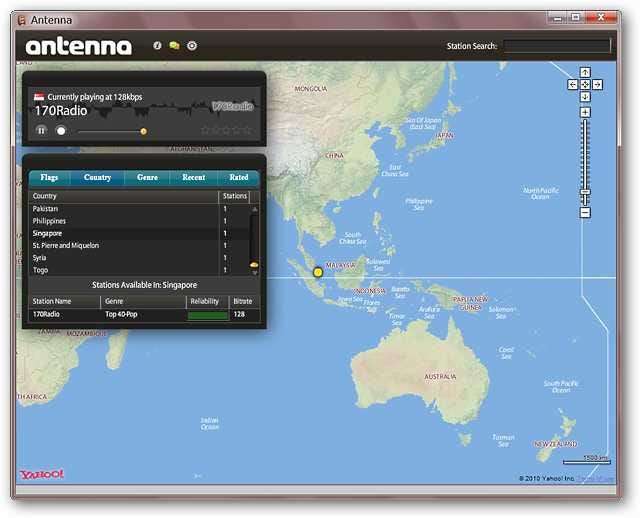
첫 번째 방송국이 재생되는 "브라우저 창"을 자세히 살펴 봅니다. 각 목록에 사용할 수있는 "신뢰성 표시기"를 확인하십시오. 일부는 다른 목록보다 더 좋을 수 있으며이를 사용하여 목록에서 최상의 스트리밍 스테이션을 선택할 수 있습니다.

왼쪽 상단에 세 개의 아이콘이 있습니다. 각 아이콘은 특정 목적을 가진 작은 팝업 창을 엽니 다.

첫 번째 아이콘은 "정보 창"을 엽니 다. Antenna 제작자에게 연락해야하거나 앱에 스테이션을 추가하도록 요청하려는 경우 이것이 가장 좋은 방법입니다.
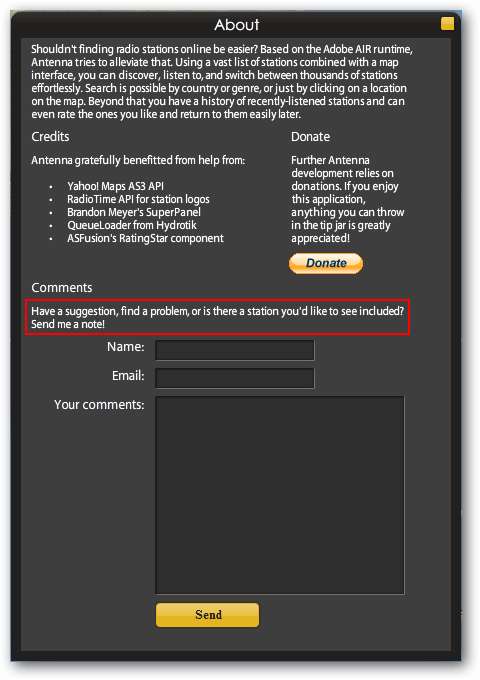
두 번째 아이콘은 안테나 별 채팅 창을 엽니 다.
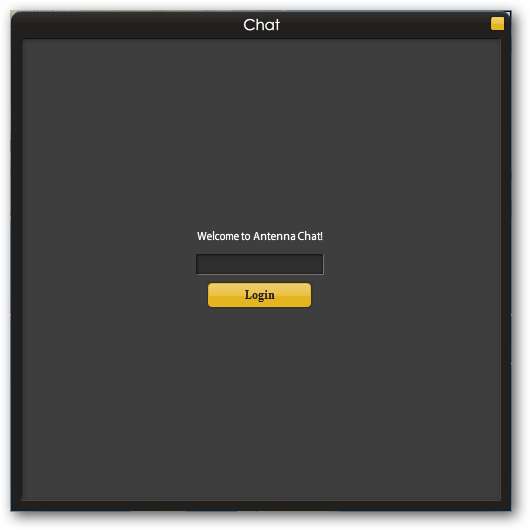
세 번째 아이콘을 사용하면 기본 위치를 설정하고 일부 앱 설정을 조정할 수 있습니다.
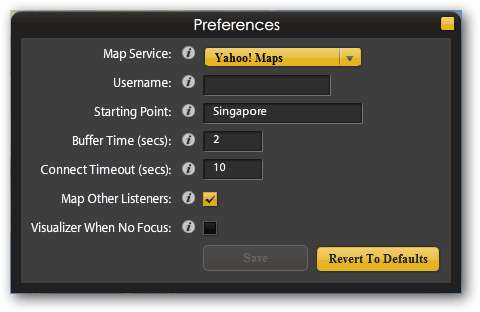
오디오 녹음
“녹음 기능”은 우리가 앱에서“기이함”을 경험 한 유일한 영역입니다. 녹음을 시작하려면 "Round White Button"…
참고 : 앱 제작자의 웹 페이지에 대한 피드백을 기반으로 일부 사람들은 테스트 중에 기록을 완료하지 못한 앱과 동일한 문제를 경험했습니다. 이 버그는 다음 릴리스에서 수정되기를 바랍니다.

녹음이 시작되면 버튼이 빨간색으로 바뀝니다. 녹음을 중지하려면 버튼을 다시 클릭하십시오.
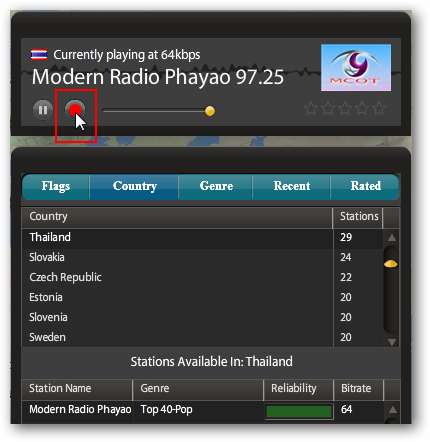
녹음을 중지하면 다음과 같은 메시지 창이 나타나고 "확인"을 클릭 할 때까지 메인 창에 흰색 음영이 표시됩니다.
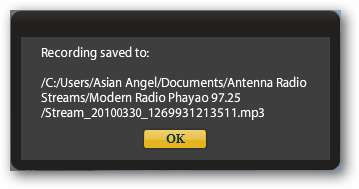
결론
온라인 음악을 녹음하는 데 약간의 기이함에도 불구하고 안테나는 온라인 방송국과 스트리밍 기능의 훌륭한 선택으로 그것을 보완하는 것 이상입니다. 클릭 한두 번이면 새로운 음악을들을 수 있습니다.
연결







